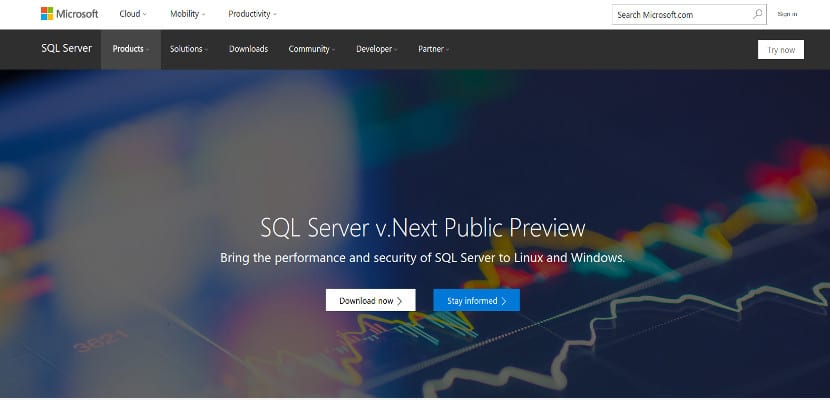
Microsoftin SQL Serverin saapuminen on tehnyt monista käyttäjistä kärsimättömiä ja haluavan kokeilla uutta Microsoft for Ubuntu -ohjelmaa, mutta älä unohda, että sitä kehitetään edelleen ja ei käytettäväksi tuotantolaitteissa.
Joka tapauksessa on mahdollisuus asentaa SQL Server Ubuntuun tarvitsematta tehdä outoja asioita, Microsoftin SQL-palvelimen asentamiseen tarvitaan vain Ubuntu tietokoneellamme ja Internet-yhteys.
SQL Server -asennus
Microsoft-palvelimet ovat edelleen omistettuja, joten tässä tapauksessa voimme asentaa SQL Serverin ensin on valtuudet ladata tiedostot, joten avaamme päätelaitteen Ubuntussa ja teemme seuraavat toimet:
sudo su
Syöttäminen tiimin järjestelmänvalvojan oikeuksilla.
curl https://packages.microsoft.com/keys/microsoft.asc | apt-key add -
Tämän kanssa pyydämme kirjautumistietoja, jotta voimme ladata tiedostoja Microsoft-arkistosta. Nyt kirjoitamme seuraavat:
curl https://packages.microsoft.com/config/ubuntu/16.04/mssql-server.list & /etc/apt/sources.list.d/mssql-server.list
Ja tämän lisäämme Microsoftin arkisto lähteisiin.list joten Ubuntu päivittää aina tämän ohjelmiston.
exit sudo apt-get update sudo apt-get install -y mssql-server
SQL Server -määritykset
Tämä aloittaa SQL Server -asennuksen. Mutta nyt meidän on määritettävä se. Tätä varten käytämme komentosarja, jonka Microsoft on luonut tähän tarkoitukseen. Joten kirjoitamme seuraavat:
sudo /opt/mssql/bin/sqlservr-setup
Kun olemme valmis, meidän on vain tehtävä Suorita palvelu niin, että SQL Server käynnistyy Ubuntu-istunnossa, vaikka aina kun käynnistämme Ubuntun, se käynnistyy automaattisesti, joten kirjoitamme seuraavat aloittaaksemme palvelimen:
systemctl status mssql-server
Johtopäätös
Kuten näette, asennusprosessi on yksinkertainen, yksinkertainen prosessi, jota voimme kaikki käyttää, mutta Muista, että SQL Server on edelleen kehitteilläSe on esikatseluversio ja voi aiheuttaa ongelmia, joten suosittelemme, että se tehdään virtuaalikoneessa ja jos pystyt muutamilla palveluilla paremmin, koska se voi aiheuttaa kriittisiä vikoja. Älä unohda sitä.
Te heilutte viime aikoina paljon.
Voiko sen asentaa 16.04 32bit -tietokoneelle?
Onko kukaan teistä onnistunut saamaan phpmyadminin toimimaan Ubuntu 16.04: lla apache2: n, php7.0: n ja mysql-palvelimen kanssa ???
Kyllä, LAMPP: n tai XAMPP: n asentaminen
Tiedän, että sillä ei ole paljon tekemistä sen kanssa, mutta tarvitsen ehdotuksen.
Minulla on xampp ja asennan phpmyadminin ja postgres pgadminin, kun kirjoitan localhost / phpmyadmin fine, se avaa sql bd -käsittelijän, mutta kun kirjoitan localhost / phppgadminia (tämä olisi postgresistä) se ei avaa sitä, se heittää minulle mitä seuraa
Error 404
localhost
Apache / 2.4.23 (Unix) OpenSSL / 1.0.2j PHP / 5.6.24 mod_perl / 2.0.8-dev Perl / v5.16.3
Onko ehdotuksia korjattavaksi?
Ei ole hyödyllistä toistaa MS-opetusohjelman sivuja (https://docs.microsoft.com/en-us/sql/linux/sql-server-linux-setup-ubuntu#install-sql-server) jättäen samat aukot kuin he jättävät
Tiedän, että voit lopettaa palvelun
systemctl stop mssql-palvelin
mutta miten määritän sen manuaaliseksi
se ei käynnisty, kun järjestelmä käynnistyy?
Hei, haluan asentaa sen Ubuntu 17.04: een, mutta saan virheilmoituksen siitä, että se ei löydä MS-arkistoa.
Hei, jo asennettu, miten voin tehdä sql-kyselyitä ja muodostaa yhteyden? Etsin jo tietoja sqlcommandista, mutta saan seuraavan virheen:
"/ Opt / mssql-tools / bin / sqlcmd: virhe ladattaessa jaettuja kirjastoja: libodbc.so.2: ei voi avata jaettua objektitiedostoa: Ei tällaista tiedostoa tai hakemistoa"
Terveisin,
lujan